현재 내가 사용하는 DAW는 에이블톤 라이브 11이다. 깔끔한 인터페이스와 저사양 쿼드코어 노트북에서도 잘 돌아간다.
에이블톤 라이브를 이용하여 간단한 드럼 비트나 반주도 만들고 가상악기 일렉트릭 피아노 연습곡을 연주하며 녹음도 하는데 정말 맘에 드는 DAW라는 생각이 든다.
아직은 초보 사용자라서 열심히 사용법을 배우고 있는데 배운 것을 잊어 먹지 않기 위해서 정리하여 블로그에 올려 둔다^^
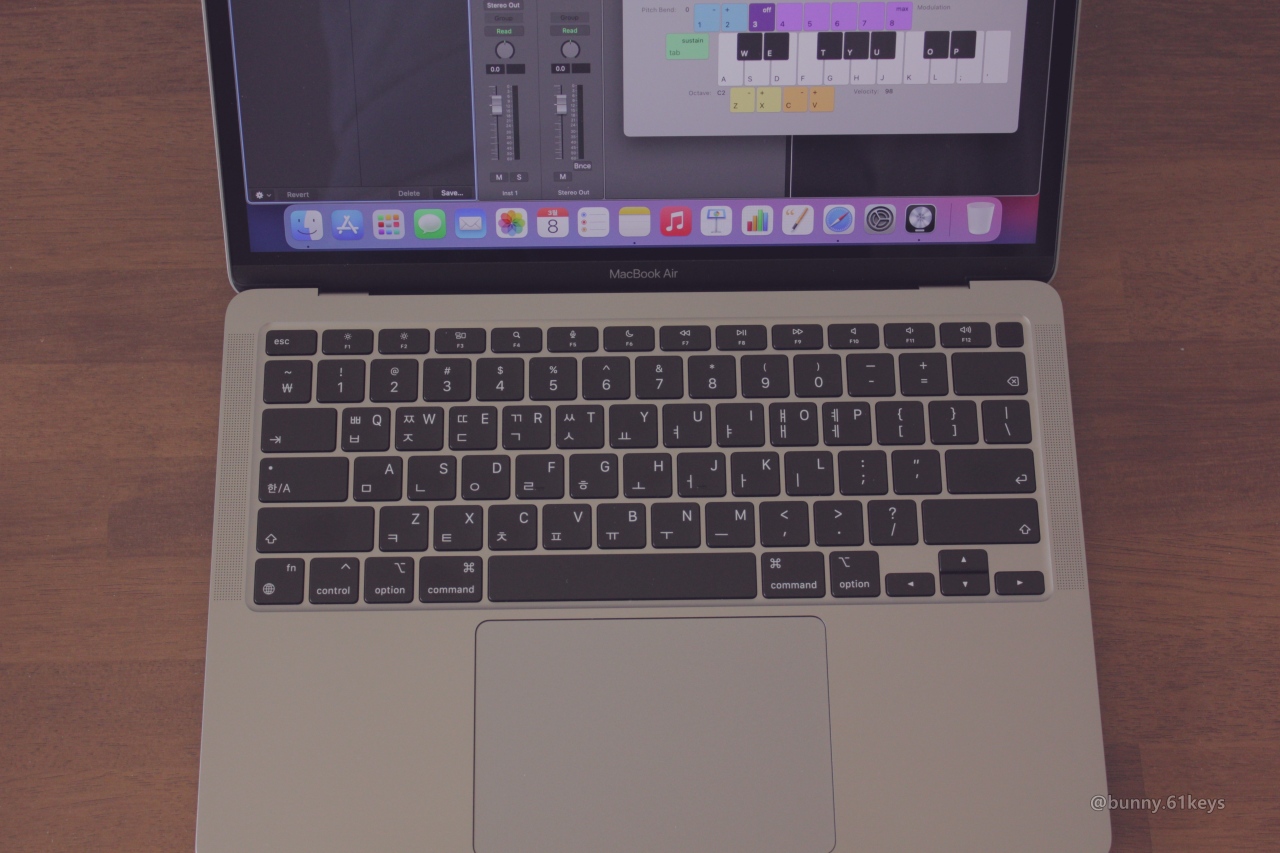
에이블톤 라이브 11에서 MP3 파일 불러오기.
에이블톤 라이브에서 MP3 오디오 파일을 불러오기 하여 간단한 편집을 할 수 있다. 콘솔 인터페이스 모드에서 트랙 모드로 바꾸고 오디오 트랙을 마우스로 클릭하여 선택한다.
메뉴에서 Create - Import Audio File를 클릭하여 불러오기 할 MP3 파일을 선택한다.
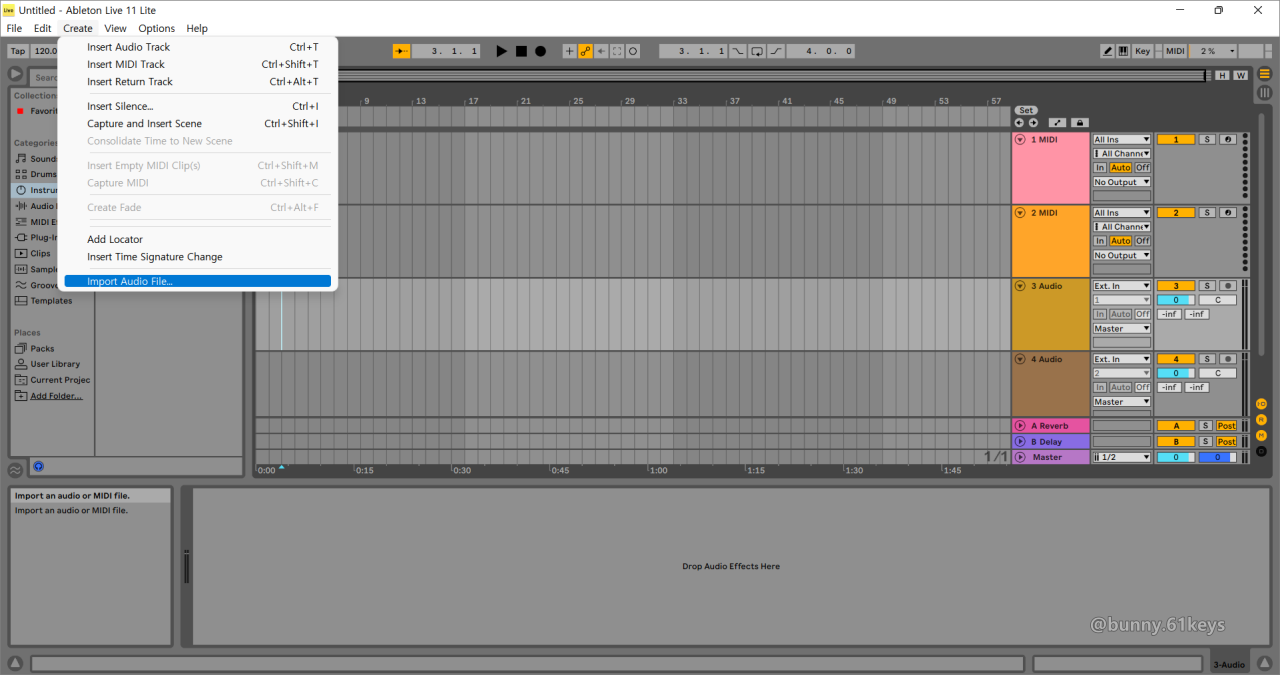
오디오 파일 용량 크기에 따라 다르겠지만 대략 10초 정도 임포트 변환 과정을 기다리면 트랙 창에 해당 MP3 파일의 웨이브 파형 트랙이 생성된다. MP3 불러오기는 해당 파일을 드래그 앤 드롭으로 트랙에 끌어다 놓아도 된다.
MP3 오디오 파일 템포 조절하기.
에이블톤 라이브 11 라이트에서 MP3 파일을 불러왔는데 플레이 버튼을 눌러 재생을 해보니 음이 튄다고 해야하나 버퍼링 비슷하게 버벅거리면서 중간중간 건너뛰는 현상이 심했다.
처음에는 내 노트북 사양이 낮아서 그런가 아니면 원래 MP3 파일 자체가 CD에서 음악 추출을 잘못해서 그런가 싶었는데 확인을 해보니 프로젝트에 기본 설정된 템포가 120으로 되어있어 그 템포에 맞게 MP3 오디오 파일도 자동으로 바뀌어서 그렇게 된 것 이었다.
템포 싱크를 풀어 원래의 MP3 오디오 파일의 템포를 유지하면서 자연스러운 재생을 하려면 'Warp' 기능을 해제해주면 된다.

에이블톤 라이브 하단의 Clip View Selector를 클릭하여 클립뷰 설정창이 생긴다. 여기에서 워프를 클릭하여 해제하면 템포 싱크가 풀리게 된다.
에이블톤 라이브 11 라이트에서 MP3 파일 간단 편집.
먼저 필요 없는 구간을 컷으로 잘라내려면 해당 구간을 마우스로 드래그 하여 선택한 후 Del 키를 누르면 된다. 정교한 컷 작업이 필요하면 웨이브 파형을 확대하면 된다.
MP3 오디오 파일 시작과 끝 부분의 음량을 서서히 높이거나 줄이는 페이드 인, 페이드 아웃도 넣을 수 있다.
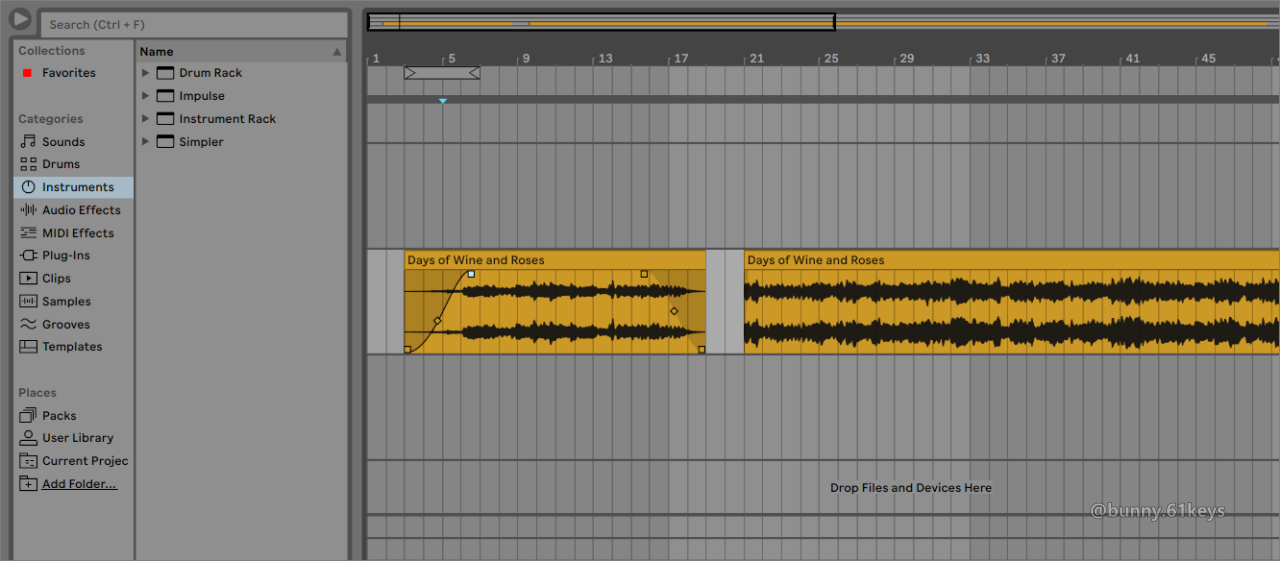
이것도 정말 쉽고 간단하다. 오디오 웨이브 파형을 선택하면 클립의 맨 앞쪽과 뒤쪽에 작은 동그라미 포인트가 보인다.
이것을 클릭한 채 움직이면 커브 곡선이 만들어지는데 그 커브 모양에 따라 서서히 오디오 볼륨이 커지거나 작아진다.
동영상 편집 프로그램인 베가스 프로에도 저런 기능이 있었는데 매우 직관적이면서 편리한 사용자 경험을 제공한다. -끝-



